Ouderlijk toezicht instellen in de Experia Box V10. Met ouderlijk toezicht kun je bepalen welke apparaten wel en niet toegang mogen tot het internet. Je kunt dit in de V10 doen met het MAC Filter. De V10 kent geen schema/tijdfunctie hiervoor.
MAC ACL aanzetten
- Open een browser en ga naar 192.168.2.254 of mijnmodem.kpn
- Log in met gebruikersnaam en je gekozen wachtwoord.
- Log je voor het eerst in? Dan vul je geen wachtwoord in. Na het inloggen moet je direct zelf een wachtwoord aanmaken voor de volgende keren.
- Kies in de zwarte bovenbalk voor WiFi.
- Kies in het linkermenu voor Geavanceerd.
- Je komt op een pagina waar je, helemaal onderaan, dit vindt:
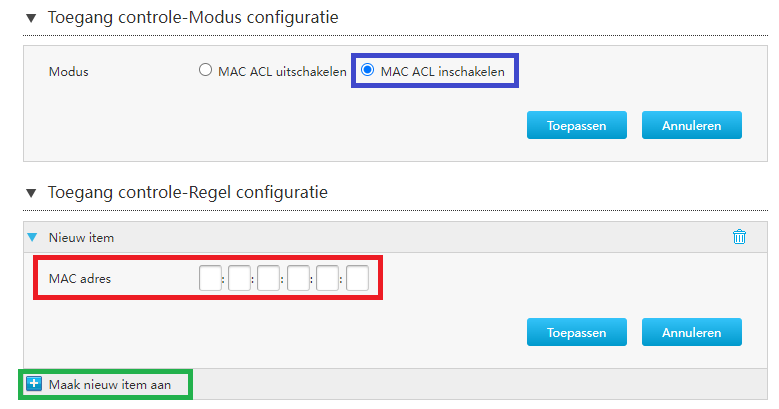
In het blauwe blok zet je de MAC ACL (Access Control List) aan. Bevestig dit met de blauwe knop ‘Toepassen’. Nadat je dit gedaan hebt mogen alleen apparaten die in de lijst staan toegang tot internet.
In het rode blok vul je vervolgens het MAC adres in van een apparaat dat wél op internet mag. Wil je meerdere apparaten toegang geven, klik dan in het groene blok op ‘Maak nieuw item aan’. Dit geeft een nieuwe regel waar je een MAC adres kunt invullen.
Nadat je alle gewenste MAC adressen hebt ingevuld, bevestig met de blauwe knop ‘Toepassen’. Alle ingevulde apparaten kunnen nu op internet. Alle overige apparaten in je netwerk niet. Dit is dan ook van toepassing op de gastwifi als je die actief hebt staan.
Let op: als een van de niet-ingevulde apparaten al wel verbonden was met internet via de Experia Box, dan kan het zijn dat dit ook nog zo is nadat je MAC ACL aangezet hebt. Je zult dit apparaat dan eerst actief van internet moeten halen (kabel eruit trekken/wifiverbinding verbreken).
Is je probleem nog niet opgelost, of je vraag nog niet beantwoord? Gebruik de zoekfunctie voor oplossingen van andere gebruikers. Kom je er niet uit, maak dan gerust een eigen topic aan.
Heb je feedback op de inhoud van dit Kennisbank artikel? Of heb je andere ideeën, opmerkingen of vragen over de Kennisbank? Laat het ons weten in ons Feedback op de kennisbank topic.


